Реєстрація через електронну пошту
Цей спосіб чудово підходить для масової реєстрації мобільних пристроїв. Посилання для реєстрації можна надіслати на будь-яку кількість пристроїв електронною поштою. Кожен мобільний пристрій отримає унікальний одноразовий маркер на основі електронної адреси.
Обов’язково потрібно налаштувати сервер SMTP для масової реєстрації через електронну пошту. Перейдіть у розділ Параметри сервера, розгорніть меню Додаткові параметри й укажіть дані про сервер SMTP. |
1.Щоб додати мобільні пристрої, перейдіть у розділ Комп’ютери або Додатково > Групи. Виберіть статичну групу, у яку потрібно додати мобільні пристрої, і натисніть Додати новий > Мобільний пристрій > Реєстрація через електронну пошту.
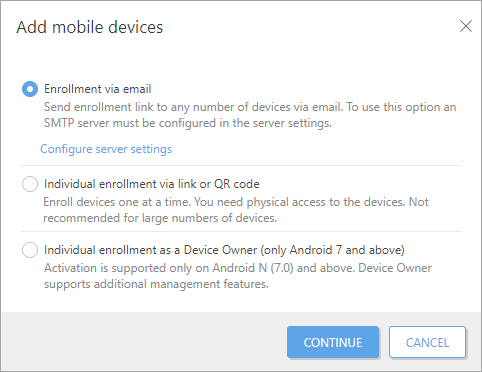
2.Mobile Device Connector вибирається автоматично. Якщо у вас кілька MDC, виберіть повне доменне ім’я потрібного засобу MDC. Якщо у вас іще не інстальовано Mobile Device Connector, перегляньте інструкції з інсталяції в розділі Інсталяція Mobile Device Connector – Windows або Linux.
3.Ліцензія (необов’язково). Натисніть «Вибрати» й виберіть потрібну ліцензію для активації. Для мобільного пристрою буде створено клієнтське завдання «Активація продукту». Ліцензію буде використано (одна ліцензія на один мобільний пристрій).
4.Батьківська група. Якщо для мобільних пристроїв немає конкретної статичної групи, рекомендуємо створити нову статичну групу (наприклад, групу Мобільні пристрої). Якщо така група вже існує, натисніть Усі. Відкриється вікно, у якому можна вибрати статичну групу.
5.Список пристроїв. Укажіть мобільні пристрої, які потрібно зареєструвати. Щоб додати мобільні пристрої, ви можете скористатися вказаними нижче функціями.
•Додати пристрій: єдиний запис. Потрібно вручну ввести адресу електронної пошти, пов’язану з мобільним пристроєм, на який буде надіслано лист для реєстрації. Якщо ви натиснули Зв’язати й вибрали користувача, якому буде призначено мобільний пристрій, адресу електронної пошти буде замінено адресою, указаною в розділі Докладніше > Користувачі комп’ютера. Щоб додати інший пристрій, натисніть Додати пристрій іще раз і вкажіть необхідну інформацію.
•Додати користувача. Щоб додати пристрої, поставте прапорці біля відповідних користувачів у розділі Докладніше > Користувачі комп’ютера. Натисніть Скасувати зв’язок, щоб внести зміни в список мобільних пристроїв для реєстрації. Користувача, з яким скасується зв’язок, буде позначено як незв’язаний. Щоб вибрати потрібного користувача для незв’язаного пристрою, натисніть Зв’язати. Щоб видалити запис, натисніть піктограму Кошик.
•Імпортувати файл CSV. За допомогою цього способу можна легко додавати велику кількість мобільних пристроїв. Завантажте файл .csv, що містить список пристроїв, які потрібно додати. Докладнішу інформацію можна переглянути в розділі Імпорт файлу CSV.
•Копіювати та вставити. Імпортуйте власний список адрес, розділений спеціальними роздільниками (ця функція працює аналогічно до імпорту файлу CSV).
Рекомендуємо призначити мобільному пристрою принаймні одного користувача. Якщо ви хочете користуватися персоналізованими політиками для iOS, пристрою необхідно призначити користувача. Якщо ви використовуєте спосіб «Імпортувати файл CSV», рекомендуємо вказувати назву пристрою в кожному записі. Це назва пристрою, яка відображається в розділі Комп’ютери. Якщо ви залишите поле Назва пристрою порожнім, замість назви використовуватиметься електронна адреса. Вона також відображатиметься як назва пристрою в розділах Комп’ютери та Групи. Це може спантеличити, зокрема якщо ви використовуєте цю електронну адресу для реєстрації кількох пристроїв. Вона відображатиметься замість кількох імен пристроїв, через що ви не зможете розрізнити пристрої. |
6. Установіть прапорець I accept the terms of the application End User License Agreement and acknowledge the Privacy Policy (Приймаю умови ліцензійної угоди й політики конфіденційності щодо цієї програми). Додаткову інформація див. в документах «Ліцензійна угода з Кінцевим Користувачем», «Умови використання і політика конфіденційності» для продуктів ESET.
7.Електронний лист для реєстрації. Попередньо визначений шаблон повідомлення зазвичай містить достатньо даних, але ви можете змінити тему та вміст, указавши додаткову інформацію для користувачів. Інструкції можна знайти під вмістом електронного листа для реєстрації. Вони містять назву пристрою (або електронну адресу) і посилання (URL-адресу) для реєстрації. Якщо для реєстрації кількох мобільних пристроїв ви використовуєте одну електронну адресу, відображатиметься список пристроїв, для кожного з яких указано окреме посилання (URL-адресу) для реєстрації. Лист також містить інструкції, які повинен виконати користувач мобільного пристрою (iOS і Android), щоб завершити реєстрацію.
8.Коли ви натиснете Зареєструватися, електронний лист із відповідними посиланнями для реєстрації й інструкціями буде надіслано на всі електронні адреси.
9.Щоб завершити реєстрацію мобільного пристрою, ви або користувачі/власники мобільних пристроїв маєте виконати зазначені нижче дії.